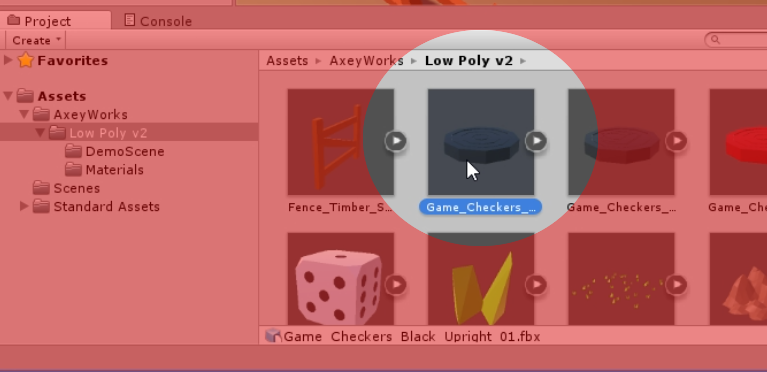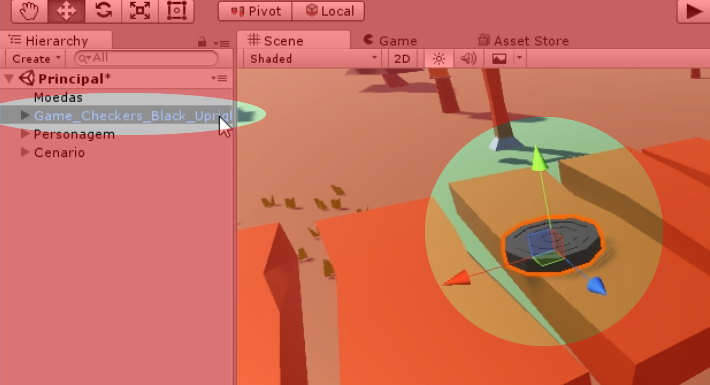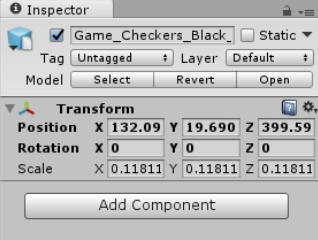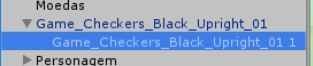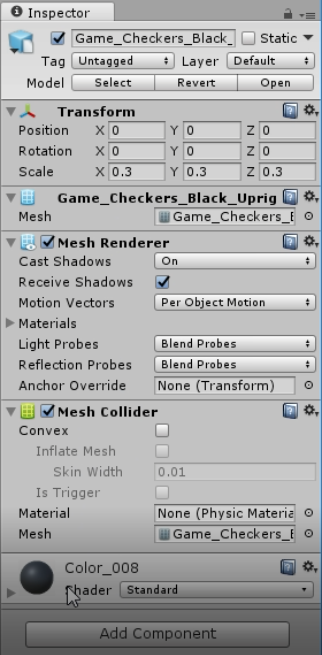Adicionando as Moedas
No jogo Farm Coins o objetivo principal é atravessar os obstáculos coletando as moedas espalhadas pelo cenário o mais rápido possível. Já aprendemos a criar itens coletáveis no jogo Polygonal Rescue, então utilizaremos as mesmas técnicas para as moedas.
Precisaremos criar um prefab para as moedas com um modelo 3D, com Material e com a tag “Moeda” configurada. A Tag é importante para o personagem poder reconhecê-la quando houver a colisão. Como importamos o pacote de assets chamado “Low Poly v2” no nosso projeto, você pode procurar na sua pasta se existe já pronto um modelo 3D que representa uma moeda, entretanto você pode também utilizar um outro modelo 3D de sua preferência para a moeda. Veja na Figura 4 um exemplo de um modelo que servirá como a nossa moeda do pacote de assets Low Poly v2.
Figura 04 - Modelo 3D que será utilizado como a nossa moeda.
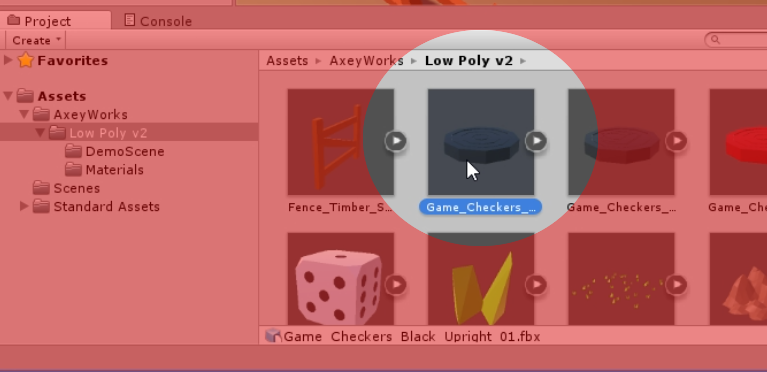
Fonte: Captura de tela do Unity – Game Engine. Disponível em:
https://unity3d.com/pt/. Acesso em: 22 de maio de 2017
Arraste esse modelo para qualquer região do mapa e veja que ele será exibido na posição escolhida por você. Na Figura 5 é possível verificar seu posicionamento.
Figura 05 - Moeda ainda não configurada já posicionada na cena.
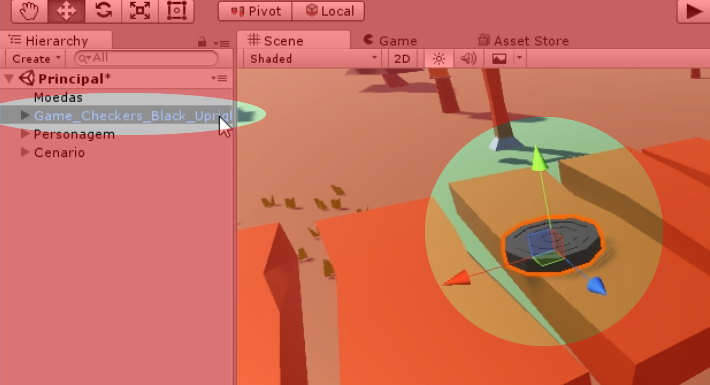
Fonte: Captura de tela do Unity – Game Engine. Disponível em:
https://unity3d.com/pt/. Acesso em: 22 de maio de 2017
Como você observou, a moeda está tanto no Scene View como no Hierarchy. Se você reparar, o nome dela no Hierarchy ficou “Game_Checkers_Black_Upright_01”. Esse foi o nome que o criador desse modelo 3D escolheu. Na verdade, esse modelo trata-se de uma peça de um jogo de damas, mas servirá para nosso exemplo. Caso clique nesse objeto, verá que no Hierarchy ele é somente um objeto vazio, como mostra a Figura 6.
Figura 06 - Inspector da moeda adicionada e ainda não configurada.
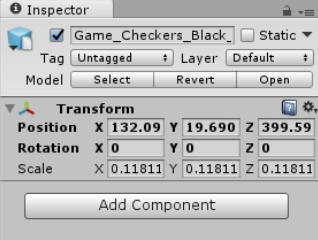
Fonte: Captura de tela do Unity – Game Engine. Disponível em:
https://unity3d.com/pt/. Acesso em: 22 de maio de 2017
Mas como assim vazio?
Calma! Acontece, nesse caso, que a peça de damas a ser usada como base para a nossa moeda é na verdade um prefab com outro objeto filho abaixo dele. Expanda a moeda no Hierarchy e verá esse objeto filho, como mostra a Figura 7.
Figura 07 - Objeto filho da moeda adicionada.
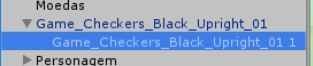
Fonte: Captura de tela do Unity – Game Engine. Disponível em:
https://unity3d.com/pt/. Acesso em: 22 de maio de 2017
Clicando nesse objeto filho, você verá agora que no Inspector existem todos os componentes esperados, como o Mesh Filter, Mesh Renderer, Mesh Collider e o Material padrão (ver Figura 8).
Figura 08 - Inspector do objeto filho da moeda adicionada.
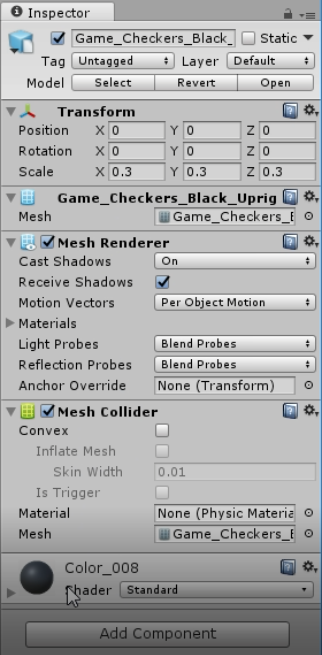
Fonte: Captura de tela do Unity – Game Engine. Disponível em:
https://unity3d.com/pt/. Acesso em: 22 de maio de 2017